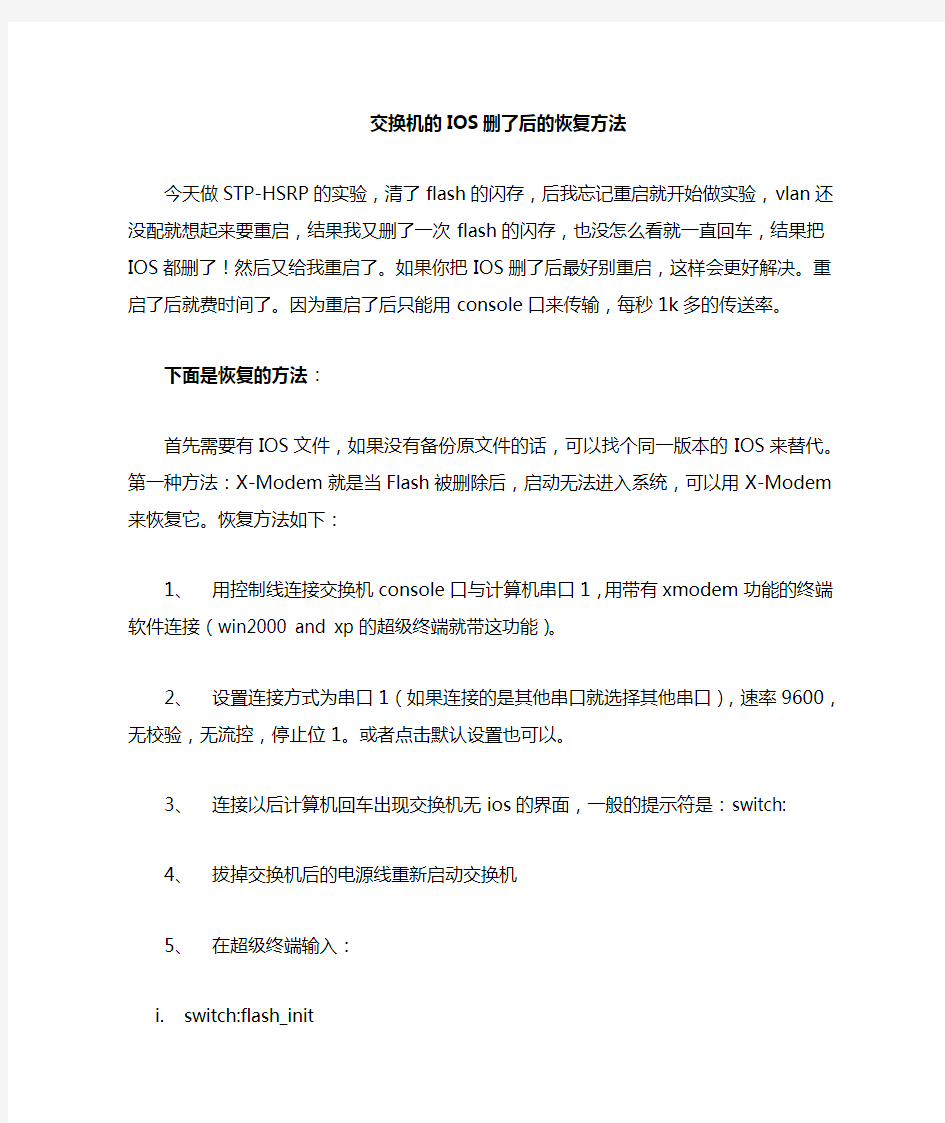
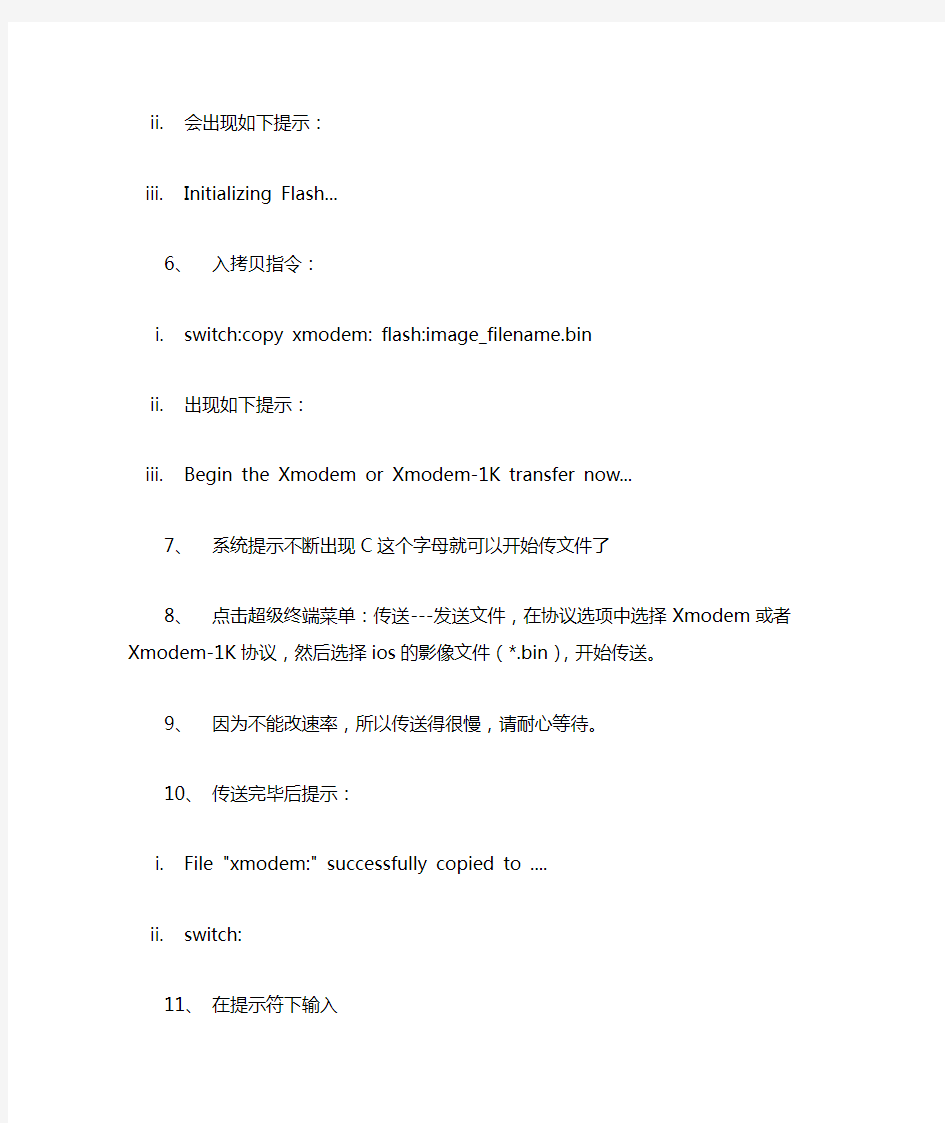
交换机的IOS删了后的恢复方法今天做STP-HSRP的实验,清了flash的闪存,后我忘记重启就开始做实验,
vlan还没配就想起来要重启,结果我又删了一次flash的闪存,也没怎么看就一直回车,结果把IOS都删了!然后又给我重启了。如果你把IOS删了后最好别重启,这样会更好解决。重启了后就费时间了。因为重启了后只能用console
口来传输,每秒1k多的传送率。
下面是恢复的方法:
首先需要有IOS文件,如果没有备份原文件的话,可以找个同一版本的IOS 来替代。第一种方法:X-Modem就是当Flash被删除后,启动无法进入系统,可以用X-Modem来恢复它。恢复方法如下:
1、用控制线连接交换机console口与计算机串口1,用带有xmodem功能的终端
软件连接(win2000 and xp的超级终端就带这功能)。
2、设置连接方式为串口1(如果连接的是其他串口就选择其他串口),速率9600,
无校验,无流控,停止位1。或者点击默认设置也可以。
3、连接以后计算机回车出现交换机无ios的界面,一般的提示符是:switch:
4、拔掉交换机后的电源线重新启动交换机
5、在超级终端输入:
i.switch:flash_init
ii.会出现如下提示:
iii.Initializing Flash...
6、入拷贝指令:
i.switch:copy xmodem: flash:image_filename.bin
ii.出现如下提示:
iii.Begin the Xmodem or Xmodem-1K transfer now...
7、系统提示不断出现C这个字母就可以开始传文件了
8、点击超级终端菜单:传送---发送文件,在协议选项中选择Xmodem或者
Xmodem-1K协议,然后选择ios的影像文件(*.bin),开始传送。
9、因为不能改速率,所以传送得很慢,请耐心等待。
10、传送完毕后提示:
i.File "xmodem:" successfully copied to ....
ii.switch:
11、在提示符下输入
i.switch:boot
ii.启用新的ios系统
12、重新加电完成恢复工作。
这个是浩阳今天交给我的方法。
还有的是网络上找到的,大家可以参考下:
先打开超级终端,进入rommon 模式(Ctrl+Break组合键),键入confreg, 如下:
~~~~~~~~~~~~~~~~~~~~~~~~~~~~~~~~~~~~~~~~~~~~~
rommon 1 > confreg 回车
Configuration Summary
enabled are:
load rom after netboot fails
console baud: 9600
boot: image specified by the boot system commands
or default to: cisco2-C2600
do you wish to change the configuration? y/n [n]: y (选择 yes) enable "diagnostic mode"? y/n [n]: n (选择 no)
enable "use net in IP bcast address"? y/n [n]: n (选择 no)
disable "load rom after netboot fails"? y/n [n]: n (选择 no)
enable "use all zero broadcast"? y/n [n]: n (选择 no)
enable "break/abort has effect"? y/n [n]: n (选择 no)
enable "ignore system config info"? y/n [n]: n (选择 no)
change console baud rate? y/n [n]: y (选择 yes)
enter rate: 0 = 9600, 1 = 4800, 2 = 1200, 3 = 2400
4 = 19200,
5 = 38400,
6 = 57600,
7 = 115200 [0]: 7 (选择 7,用最大的115200速率的xmodem传输)
change the boot characteristics? y/n [n]: n (选择 no)
Configuration Summary
enabled are:
load rom after netboot fails
console baud: 115200
boot: image specified by the boot system commands
or default to: cisco2-C2600
do you wish to change the configuration? y/n [n]: n (选择 no)
You must reset or power cycle for new config to take effect
rommon 2 > reset 回车
注意:在此时键入 reset键之前,开始定义串口速度(我的电脑---端口属性----串口速度调为115200),然后再修改超级终端里设置速率为115200,记住,一定这么做!否则出现乱码!然后关闭这个超级终端,重新建立一个超级终端连接,(期间系统重新启动)启动后,出现
rommon 1> 提示符
然后,输入
rommon 1> xmodem -r
Do not start the sending program yet...
Invoke this application only for disaster recovery.
Do you wish to continue? y/n [n]: y (选择 yes)
Ready to receive file ...
此时,在超级终端的菜单上的“传送”---“发送文件”----选择IOS镜像文件所在地以及选择使用“xmodem”协议,点击“发送”即可
然后等待10-20分钟左右就把3-6M的IOS灌进去了!
~~~~~~~~~~~~~~~~~~~~~~~~~~~~~~~~~~~~~~~~~~~~~
(修改回计算机串口与超级终端、路由器confreg下的xmodem等9600的传输速率)
(videre注:实际用的时候,我发现这个命令总是改不成功,后来发现在line con 0下面有了一个speed 115200,所以即使改register成功,启动以后router又执行speed 115200,还是不行,所以如果有这个问题,记得把这个语句no掉)
Router>en 进入新IOS的特权模式
Router#reload 重启系统
Proceed with reload? [confirm] 回车
00:01:04: %SYS-5-RELOAD: Reload requested
System Bootstrap, Version 11.3(2)XA4, RELEASE SOFTWARE (fc1)
Copyright (c) 1999 by cisco Systems, Inc.
TAC:Home:SW:IOS:Specials for info
PC = 0xfff0a530, Vector = 0x500, SP = 0x680127b0
C2600 platform with 24576 Kbytes of main memory
PC = 0xfff0a530, Vector = 0x500, SP = 0x80004684
monitor: command "boot" aborted due to user interrupt
rommon 1 > confreg (输入“confreg”命令)
Configuration Summary
enabled are:
load rom after netboot fails
console baud: 115200
boot: image specified by the boot system commands
or default to: cisco2-C2600
do you wish to change the configuration? y/n [n]: y (选择 yes)
enable "diagnostic mode"? y/n [n]: n (选择 no)
enable "use net in IP bcast address"? y/n [n]: n (选择 no)
disable "load rom after netboot fails"? y/n [n]: n (选择 no)
enable "use all zero broadcast"? y/n [n]: n (选择 no)
enable "break/abort has effect"? y/n [n]: n (选择 no)
enable "ignore system config info"? y/n [n]: n (选择 no)
change console baud rate? y/n [n]: y (选择 yes)
enter rate: 0 = 9600, 1 = 4800, 2 = 1200, 3 = 2400
4 = 19200,
5 = 38400,
6 = 57600,
7 = 115200 [7]: 0 (选择 0,改回用标准速率速率9600的xmodem传输)
change the boot characteristics? y/n [n]: n (选择 no)
Configuration Summary
enabled are:
load rom after netboot fails
console baud: 9600
boot: image specified by the boot system commands
or default to: cisco2-C2600
do you wish to change the configuration? y/n [n]: n
You must reset or power cycle for new config to take effect
rommon 2 >
此时手工改回计算机串口与超级终端2者传输速率为9600
然后敲入
rommon 2 >reset
( 最好关电源)
他的方法有两个地方和我的不一样,首先是他在启动后进入了rommon模式,其次是他修改了串口的速率,这样就比我快的多了。
第二种方法:TFTP
本来在用X-Modem之前尝试用TFTP的方法来恢复,但是都没有成功,就以为TFTP方法行不同。但后来在网上看到,其实TFTP也是可以用的,而且效率可能更高。下面是别人恢复的方法,可惜我没实践过,因为我没有进入过rommon 模式:
在一台机器上安装TFTP服务器软件,将IOS文件放置在TFTP服务器的默认根目录下,打开TFTP服务器,用控制线将这台机器与ROUTER连接起来,另外
用交叉网线连接机器的网卡和ROUTER的以太口。
(也可以用普通的网线将ROUTER 和交换机相连再连接机器)做好以上工作后,打开机器的超级终端工具,连接上ROUTER,按Ctrl+Break组合键,此时窗口中出现的命令行提示符为: ROMMON 1 > (其中“1”代表命令行的行数)。在提示符后输入命令:ROMMON 1 >IP_ADDRESS= ROUTER的IP地址(要和TFTP服务器在同一网段内)
ROMMON 2 >IP_SUBNET_MASK= ROUTER的子网掩码
ROMMON 3 >DEFAUT_GATEWAY= 默认网关地址(可以没有,也可以是TFTP 服务器)
ROMMON 4 >TFTP_SERVER= TFTP 服务器IP地址
ROMMON 5 >TFTP_FILE= IOS文件名(只给出文件名,不需要路径)ROMMON 6 >tftpdnld 回车
注意:前面的几条命令必须使用大写,而最后的tftpdnld则要用小写。
在tftpdnld命令执行后,只要根据提示选择,就可完成文件的传输。当文件传输完后,将自动回到命令行下,输入reset重启ROUTER,重启后就又回到了熟悉的IOS模式下甚至连以前配置的信息都不会丢失。
注意的几个问题:
A.在连接运行tftp server的PC 机至路由器时,必需使用路由器的第一个以太口,即Ethernt0(对2500系列等),Ethernet0/0(对2600系列等),其它系列略有差别,可根据使用手册进行确定。
B.在使用连接电缆时,一定要用交叉线,因这种情况属DTE与DCE之间的连接。
C.在运行tftp server的PC 机上,一定要有相应的路由器的IOS映象文件,可以通过多种渠道和多种方式获得该文件。
D.tftp server的地址可以随意定义,但必须与路由器定义的地址在同一网段上
^^^^^^^^^^^^^^^^^^^^^^^^^^^^^备份方法^^^^^^^^^^^^^^^^^^^^^^^^^^^^^^ 1.用console和一根直通网线将PC与交换机相连,以com1口为例.前者为配置
而用,后者为传输而用.
2.打开一个超级终端,设置为默认的连接参数.
3.3,登陆到交换机.:enable > conf t > interface vlan 1进入特权模式.然
后配置vlan 1的管理IP地址.使用命令
ip add 192.168.1.1 255.255.255.0 > no shutdwon
4.配置vty密码,如果不配置,则无法telnet到交换机. 使用命令line vty 0
4 > login > passwd xxxxxx
5.配置特权密码.使用命令enable passwd xxxxxx
6.第一阶段配置完毕.然后在PC上安装tftp server软件并运行.指定文件备
份路径.接下来在PC上用telnet登陆交换机.cmd> telnet 192.168.1.1提示输入密码.通过后进入特权模式,使用命令show version (查看IOS的名字,一般为xxx.bin) > copy flash tftp > 选择源文件名 > 输入主机PC 的IP 192.168.1.1,回车,开始传输,两分钟左右即可将IOS下载到指定的目录.
交换机的配置 一、连接交换机和PC 首先,需要先把PC和交换机连接在一起,这样才能进行管理。可网管型交换机都附带一条串口电缆,供网管员进行本地管理。先把串口电缆的一端插在交换机背面的Console口上,同时拧好螺钉,防止接触不良。串口线的另一端插在普通PC的串口上,此时要记住电缆插在COM1还是COM2口上,以后设置会用得着。 二、设置“超级终端” 连接好后,接通交换机和电脑电源并开机。Windows 98/Me/2000都提供“超级终端”服务,如果没有可以在“添加/删除程序”中的“通讯”组内添加。你也可以使用其他符合VTY100(终端的一种标准,现在很少见)标准的终端模拟程序。 在第一次运行“超级终端”时,系统默认为通过Modem连接,会要求用户输入连接的区号,随便输入一个即可。如果你的电脑中没有安装Modem,则会提示“在连接之前必须安装调制解调器,现在就安装吗?”,这里点击[否]按钮。 程序运行之后会提示你建立一个新的连接名称,我们在这里输入“Switch”。点击[确定]按钮后,会出现一个窗口,要求用户选择连接时使用哪一个端口。这里一定要注意,应该选择你连接的PC串口的序号。如果不太清楚,可以用“串口1”和“串口2”分别试试。 串口号后,点击[确定]按钮,会出现一个COM口属性的窗口,里面有波特率、数据位、奇偶检、停止位、流量控制等参数设置。这么多参数,如何设置呢?其实不要紧,只要点击一下[还原默认值]按钮,就会调用最保守的参数设置。默认参数在大多数的连接状况下都能适用,这样用户就不必再花费时间研究这些参数了。 设定好连接参数后,程序就会自动执行连接交换机的命令。咦!界面怎么一片空白?不要急,按一下回车键,交换机管理主界面的庐山真面目终于出现了。 从现在开始,你就得忘记鼠标的存在,所有的控制都要通过键盘来实现。不过操作非常简单:用回车键执行命令,用“Tab”键或箭头键在选项中移动,用空格键或键盘字母键、数字键改变某项参数。登录操作系统之前,用户需要输入管理员用户名和密码。大多数设备管理员的默认用户名都以“Admin”、“Super”等有意义的英文单词命名。有的交换机有初始口令,有的则没有,只要仔细查看交换机使用手册就可以了解这些信息。 交换机的配置是一项技巧性和实践性并重的工作,只有在平时认真总结,才能对交换机进行有效管理,使局域网畅通运行,为用户的信息传递提供最可靠的服务。 (1)每个双绞线接口只与一个工作站(网卡)相连,信号点对点传输。 (2)当某一端口接收到信号时,HUB将其整形再生并广播到其他每个端口。 (3)HUB本身可自动检测信号碰撞,当碰撞发生时立即发出阻塞(jam)信号通知其他端口。
华三交换机IOS升级详解 换机的软件加载主要是指通过主机软件包进行应用程序文件的加载和BootRom升级。 S3100V2及E126B系列以太网交换机的主机软件包是后缀名为“.bin”的文件,包含了BootRom程序文件和应用程序文件。 应用程序文件的加载是指:将主机软件包下载到交换机的Flash中,并指定应用程序文件的属性(主程序文件、备用程序文件或无属性)。 BootRom的升级是指:通过主机软件包中的BootRom程序文件对交换机的BootRom进行升级。 完整的BootRom程序文件包含BootRom基本段和BootRom扩展段。 BootRom基本段是指完成系统启动的最小程序文件。 BootRom扩展段具有丰富的人机交互功能,提供可用的网口,可以实现升级应用程序和引导系统。 用户升级使用的BootRom程序文件(与和应用程序文件集成在扩展文件名为“.bin”的文件中)均为完整BootRom程序文件。 B.1 软件加载方式简介 交换机软件加载方式可以分为:通过BootRom界面加载和通过命令行接口加载两种方式。 表6 交换机软件加载方式一览表 具体加载方式说明 BootRom界面加载方式通过Console口利用XModem完成加载具体请参见通过Console 口利用 XModem完成加 载 通过以太网口利用TFTP完成加载具体请参见通过以太网 口利用TFTP完成加载通过以太网口利用FTP完成加载具体请参见通过以太网 口利用FTP完成加载 命令行接口加载方式通过FTP实现软件加载具体请参见通过FTP实 现软件加载 通过TFTP实现软件加载具体请参见通过TFTP实 现软件加载
程控交换机如何设置程控交换机设置方法.txt世上最珍贵的不是永远得不到或已经得到的,而是你已经得到并且随时都有可能失去的东西!爱情是灯,友情是影子。灯灭时,你会发现周围都是影子。朋友,是在最后可以给你力量的人。程控交换机如何设置程控交换机设置方法 程控交换机在选购回来必须经过一番设置才能得心应手的使用,下文将会详细介绍程控交换机设置方法。 程控交换机设置方法 程控交换机所有编程在8000分机上操作。输入正确的代码会有证实音,“嘟”的一声。(如无8000分机可以拨129查物理号,报000就是总机。) 首先找到程控交换机的功能字头,由于出厂功能字头是“1”,重庆地区大部分改为了“3”,可以用125,225,325试一下能否报分机号码。如125能报分机号,您的功能字头没有变。如变了说明书所有的“1”字头改为相应的功能字头。 进入编程状态首先在8000总机上:提机拨18*,挂机。(五分钟内不必重新输入) 注意:如能字头有变,相应的18*也改变。如:功能字头是3,就是38* 了(千万注意这一点!!) 进入编程状态(在8000总机上):提机拨18* 1、分机号码弹编(即改分机号码) 代码是:*11* 物理号 * 想要的分机号 # 物理号可以拨129查询,想要的分机号不能与交换机有的号码相重。 2、分机等级限制设置 1级国际国内,2级国内,3级市话及本地网 6级只能内部电话 *10* 等级 * 分机号 # 3、分机来电显示开通设置:*55*1*# *56*1*# *69*1*# 4、中继外线开通设置 开通第1条外线TRK01:*44*1*01# 关:*44*0*01# 开通第2条外线TRK02:*44*1*02# 关:*44*0*02#
MOXA交换机使用说明 1、IP地址的设置 通过IE工具来Ping 交换机默认的IP(出厂默认)地址,进入交换机配置界面后,直接点击确认后,进入交换机设置界面对话框,IP地址设置请选择\Main Meun\Basic Settings\Network,出现下列对话框 在此对话框下,设置人员在Switch IP Address 和 Switch Subnet Mask 旁的空白处填写预定的IP地址(如:),以及相应的子网掩码地址(如:);其他的如Auto IP Configuration 设置为Disable方式,不要选择HDCP方式。 2、主站(Master)设置 完成了IP方式的设置后,就需要对交换的通讯协议和交换机进行相应的设置,选择\Main Menu\Communication Redundancy(通讯冗余设置),进入对话框: 在此对话框内,我们需要注意的是Settings标记下方的设置参量,而Current Status 为相应的设置参量后交换机系统检测后的状态指示。
Redundancy Protocol (通讯协议设置):设置选择为Turbo Ring ,而非是IEEE802协议(快速生成树)方式; 采用Turbo Ring方式的情况下,需要在网络交换机组中设置一个Master(主站),选择主站的方式是将Set as Master前的小方框内给予选中, 只需要选择确定后,点击Activate按钮即可生效。(注意:在多个交换机组成网中只能有1个设置为Master,不可以多选;同时如果不对交换机进行Master设置,系统会自动设置交换机组中的1台为Master)。 Enable Ring Coupling (环间耦合端口定义)在实际的项目运用中不常运用到,在此不给予更多的描述。需要提醒的是工程人员在设置过程中不要将Enable Ring Coupling 前的小方格选中,同时要注意的是对应的Coupling Port和 Coupling Control Port后的端口与前面的Redundant Ports 1st Port和 2nd Port(冗余连接端口定义)设置的端口重复。 3、网络设置参数验证 完成网络参数设置后,对应的Communication Redundancy对话框内都通过Current Status状态给予体现了,包括了网络协议状态、主(Master)/从(Slave)方式;冗余端口的数据监测状态以及环间耦合状态信息。 在多台交换机组环的情况下,工程人员要注意Redundant Ports 1st Port和 2nd Port (冗余端口状态监测状态)的信息: (1)、Forwarding:(推进状态)
IOS 升级 在介绍CISCO路由器IOS升级方法前,有必要对Cisco路由器的存储器的相关知识作以简单介绍。路由器与计算机相似,它也有内存和操作系统。在Cisco 路由器中,其操作系统叫做互连网操作系统(Internetwork Operating System),常简称为IOS。路由器的存储器主要有: ROM:只读存储器包含路由器正在使用的IOS的一份副本; RAM:IOS将随机访问存储器分成共享和主存。主要用来存储运行中的路由器配置和与路由协议有关的IOS数据结构; FLASH (闪存):用来存储IOS软件映像文件,闪存是可以擦除内存,它能够用IOS的新版本覆写,IOS升级主要是闪存中的IOS映像文件进行更换。NVRAM:非易失性随机访问存储器,用来存储系统的配置文件。 IOS升级方法一 在对能够正常启动的CISCO路由器的IOS进行升级时,比较简单。具体步骤如下: 1、寻找一种TFTP服务器软件(有CISCO公司的TFTPServer或3COM公司的 3Cserver等,在升级较大IOS映象文件时,建议用3Cserver),安装在一台计算机上,将要升级的IOS映象文件拷贝到相关的目录中(例:D:\),并运行TFTP服务器软件,通过菜单设置Root目录为拷贝IOS映象文件所在目录(如D:\)。假设该计算机的IP地址为10.32.10.1; 2、连接路由器的console口与PC机的COM1,使用PC的超级终端软件访问路由器,将路由器的地址设为10.32.10.32(与计算机的IP地址同网段即可)。建议在进行IOS升级前将原有IOS文件备份下来,防止待升级的IOS文件存在问题不可用; QUOTE: Router# dir flash: (查看目前IOS映象文件名,也可用Router#Show version) Directory of flash:/ 1 -rw- 599829 2 C2600-I-MZ.122-11.BIN 8388608 bytes total (2390252 bytes free) Router#copy flash tftp (备份IOS文件) Source filename []?c2600-i-mz.122-11.bin
十条华为交换机命令最基本的用法 十条华为交换机命令最基本的用法,下面例举了十条最基本的命令,比如:华为交换机命令在基于IOS的交换机上设置登录口令,华为交换机命令在基于IOS的交换机上设置主机名/系统名等。 ◆华为交换机命令在基于IOS的交换机上设置主机名/系统名: switch(config)# hostname hostname 在基于CLI的交换机上设置主机名/系统名: switch(enable) set system name name-string ◆华为交换机命令在基于IOS的交换机上设置登录口令: switch(config)# enable password level 1 password 在基于CLI的交换机上设置登录口令: switch(enable) set password switch(enable) set enalbepass ◆华为交换机命令在基于IOS的交换机上设置远程访问: switch(config)# interface vlan 1 switch(config-if)# ip address ip-address netmask switch(config-if)# ip default-gateway ip-address 在基于CLI的交换机上设置远程访问: switch(enable) set interface sc0 ip-address netmask broadcast-address switch(enable) set interface sc0 vlan switch(enable) set ip route default gateway ◆华为交换机命令在基于IOS的交换机上启用和浏览CDP信息: switch(config-if)# cdp enable switch(config-if)# no cdp enable 为了查看Cisco邻接设备的CDP通告信息: switch# show cdp interface [type modle/port]
Alcatel 程控交换机操作 一、修改权限 (1)xa000000>mgr 上面通过回车键来选择 在Directory Number:输入你所要修改的分机号码,然后按F1确定
出局权限修改:找到Public Network Category : 这一项,输入你要修改的等级对应表:4---内线 3---市话 2---国内 1---国际 分机互打权限修改:找到Connection Category Id:这一项输入你要修改的等级对应表:1:表示客房的连接等级 0、3、4:表示办公的连接等级 1可以拨打1、3、4 0可以拨打0、3、4 3可以拨打0、3、4 4可以拨打0、1、3、4 修改好后按F1键确定 出现如上的对话框表示成功 退出按F2键即可 二、代答组 1、设置代答组 (1)xa000000>mgr
上面通过回车键来选择 在Directory Number:输入你所要修改的分机号码,然后按F1确定
找到Pick up Group Name : 输入组名即可。 2、查看代答组成员 mgr----users------Consult/Modify 双击回车键,把 All instances 选中 光标下移,在Set filters这一项回车,出现如下图
光标往下移找到 Pick up Group Name,回车,在Pick up Group Name前面会出现一个+号 然后按F1键确认 光标移到虚线位置,输入你要查找的代答组名
按2下F1键就会出现如下图 这样就可以看到在这个代答组里的成员了 退出用F2键 3、删除代答组 删除代答组只能在分机上一个一个的删除 找到Pick up Group Name Pick up Group Name : ""
4.5.2交换机模式的语音部署方法 i.硬件安装 a.插板安装注意事项: 将板对准需要插入的槽位的导轨条,将板往里压,到位后将板上的卡口往机框里压,使其卡在机框上板装好后再接电源,将电源线一端接在电源的输出口,输出接口上连接触头编号,和电源接口上的编号一一对应上,如 1 对1,2 对2,对接好后将连接头上的卡口往顺时针方向旋转,卡到位就可以了,一端接在机框的POWER 接口上,左右各有一个,左右都可以接;接口是带有波纹的,注意不能接反,将接口和框上的接口对好压进去即可
背板图示: 电源接口图示:
机框上的0-6 的编号对应背板的0-6 编号,机框上的7 编号对应背板的8 编号,机框上的8 编号对应背板的9 编号,机框上的10-15 编号对应背板的10-15 编号. 当插用户板和模拟板时,排线所接的位置从下到上对应的通道编号为0-23。对应的网口需接上网线,然后接入到网络交换机上板上NET1 灯表示网络为10M/100M 网络,网线接好后,如接入100M 网络后NET1 灯会亮,NET2 灯闪烁表示网络有数据收发;板上通道如果被占用后,板上对应的LN 灯会亮,通道释放对应的LN 灯灭。 中继接口图例:
各板的安装与槽位没有对应关系,可以插任意槽位,MPU槽必须插板(即必须有主板,并且插在MPU 槽,ATV 做主板时除外),如有E1 接入,则9 号槽必须插DTV 板,即背板上的9 编号对应的槽位,每块板都必须接网线. 现将背板上的槽位编号与机框上的编号的对应关系做个说明: DTV 板和ATV 板也可以当成主板来使用(即代替MPU 板),即插到C-C 槽位且需要跳线,对应的软件里也需要设置,软件设置参考软件配置部分。对于DTV 板,J22 跳线需跳上,对于ATV 板,J10 跳线需要跳上。 b.ATV 板插板说明 ATV 作从板时,可以插在除主板槽位的任何一个槽位 ATV 作主板时,只能插在8 号槽,它可以带3 块ATU 从板,从板只能插在4,5,6 号槽,且不能用DTV 做从板。 c.DTV 板插板说明 主板跑DT 接E1 时,可以接从板的槽:4 号、5 号、8 号、11 号、12 号、15 号。主板不跑DT 不接E1 时,可以在除从框的C 槽位任何槽位插板。 注意:当机框上的板超过 6 块时需要单独的MPU 板,不能用其他板来代替MPU 板,此时这个MPU 板是没有DT 功能的。
目录 一.基本知识点 (2) 1.路由器硬件 (2) 2.路由器外部接口 (2) 3.检查路由器状态信息 (2) 4.路由器启动顺序 (2) 5.Cisco配置寄存器描述 (3) 二.路由交换密码恢复 (3) 6.实验一 Cisco 2600/3600密码恢复实验 (3) 7.实验一 Cisco 2500密码恢复实验 (4) 8.实验二 Catalyst 2950/3550/3750的密码恢复实验 (4) 三.用TFTP下载/更新路由器,交换机 IOS和配置文件 (5) 9.实验三用TFTP下载Router 2600 IOS. 5 10.实验四用TFTP更新Router 2600 IOS. 6 11.实验五从TFTP下载/上传Router 2600配置文件 (6) 12.实验六用TFTP下载Switch 2950 IOS. 6 13.实验七用TFTP更新Switch 2950 IOS. 7 14.实验八从TFTP下载/上传Switch 2950配置文件 (7) 四.路由器,交换机灾难恢复 (7) 15.实验九 Router 2600 常用灾难恢复方式 (8) 15.1.方式一 tftpdnld方式恢复Router 2600 IOS. 8 15.2.方式二 xmodem 方式恢复Router 2600/3600 IOS. 8 16.xmodem 方式恢复Switch 2950. 10 一. 基本知识点 ---------------------------------------------------------------------------------------------------------------------- 1. 路由器硬件 RAM (随机访问存储器) 存放IOS Copy映像,配置文件(running-config),路由表,以及数据缓存内容。 NVRAM (非易失性随即存储器) 存放启动配置文件(startup-config),像CMOS一样,关闭电源用电池来维护。如果路由器掉电,配置文件不会丢失。 Flash Memory 闪存的结构允许你保存多个Cisco IOS软件的拷贝。闪存在掉电是同样会保持内容。 ROM(只读存储器) 存放路由器基本功能的一些微代码,如:POST (加电自检) 代码,bootstrap(自主引导程序) – ROM软件只能通过更换芯片升级。 Interfaces 接口指的是包进出的路由器的网络连接。 Auxiliary Ports 异步端口;Cisco IOS软件允许将Auxiliary Port作为异步连接的网络接口使用。一般可以通过Modem 和远端计算机相连调试路由器。 2. 路由器外部接口 Console Port——初始化配置时,你需要通过它使用终端配置路由器 Auxiliary Port——也可以通过Auxiliary Port配置路由器 Virtual Terminals——可以通过telnet使用VTY配置路由器 TFTP Server——可以通过TFTP服务器下载配置信息。TFTP Server可以运行在Unix工作站或者PC 工作站 Network Management Station——你可以通过一个运行网管软件,如HP OpenView或者CiscoWorks,的工作站来管理路由器的配置 3. 检查路由器状态信息 show version——显示系统的硬件配置,软件版本,配置文件的源和名字,以及启动镜像。 show processes——显示当前活动进程。 show protocols——显示已经配置的协议。 show memory——显示路由器的内存信息 show ip route——显示路由表 show flash——显示闪存设备的信息 show running-config——显示当前活动配置 show startup-config——显示备份配置文件 show interfaces——显示已经配置的界面属性 4. 路由器启动顺序
程控交换机的各种功能设置 程控交换机的各种功能设置是相同的,但是要到通信公司营业处开通相关的业务才能用。 程控交换机功能 1、闹钟服务 登记:*55*HHMM# 当您在预定时间前不需要闹钟服务时,可在听拨号音后,按“#55*HHMM#”耳机中听到证实音,说明此项服务已取消,否则需重新操作。其中“HHMM”与登记时的“HHMM”相同。 2免打扰服务(Don't Disturb Service)又称“暂不受话服务”。当您在某一段时间里不希望有来话干扰时,可以使用该项服务。登记免打扰服务不能同时登记转移呼叫服务、缺席用户服务、遇忙回叫服务。 使用方法: 设置:拿起听筒听到拨号音后按*56#,如听筒中听到证实音,即登记生效,否则需挂机后重新操作。 取消:听到拨号音后,按#56#,听到证实音,即此项服务已取消。否则,需重新操作。 注意:当您不需要免打扰服务时,一定要取消此项功能,否则别人无法打入。
3、转移呼叫 使用这项功能用户可根据需要将呼叫本机上电话转移到其它电话上(含移动电话)。 分为三种情况: A、无条件呼叫转移 设置:用户摘机后拨*57*+目标电话号码# 取消: 1)在本机上撤消时,用户摘机后拨#57# 2)在被转移的临时指定的话机上撤消时,用户摘机拨#57*+用户本机电话号码# B、无应答呼叫转移 当外线用户拨打本机用户时,本机用户不应答,20秒后自动转移到设定的目标电话上。 设置:用户摘机后拨*41*+目标电话号码#响应,挂机即可。 取消: (1)在本机上撤消,用户摘机拨#41#+目标电话#响应,挂机。 (2)在被转移的程控电话上撤消,用户摘机后拨#41*+本机电话号码# C、遇忙呼叫转移 当用户电话正在使用时,拨叫进来的电话将自动转移到设定的目标电
交换机设置教程图解 (2010-07-13 11:01:03) 最近在单位用Linux做了一台DHCP服务器,使用H3C S7506R交换机做中继,为两个VLAN 提供DHCP服务,经过两个月的测试效果很好。在这里把服务器和交换机的设置方法写出来供有相似需求的朋友参考。 首先贴一下网络拓扑: 此主题相关图片如下dhcp中继.jpg: 一DHCP服务器设置步骤如下: 1)安装好Linux操作系统,我用的发行版本是CentOS 5.2。 2)设置服务器的网络参数如下 IP地址:192.168.6.7
子网掩码:255.255.255.0 网关:192.168.6.254 DNS:192.168.6.10 3)安装DHCP服务 CentOS和Red Hat Enterprise Linux等系统默认并不安装DHCP服务。可以使用这个命令来检查系统是否 已经安装DHCP服务: rpm –q dhcp 如果返回提示“package dhcp is not installed”,说明没有安装DHCP服务。把CentOS安装DVD 光盘放 入光驱,执行以下命令: cd /media/CentOS_5.2_Final/CentOS rpm –ivh dhcp-3.0.5-13.el5.i386.rpm 系统会显示安装进度,安装成功后再次执行“rpm –q dhcp”命令,系统会返回消息 “dhcp-3.0.5-13.el5”, 说明DHCP服务已正确安装。 4)把配置文件模板复制为dhcpd.conf DHCP服务的配置要靠编辑/etc/dhcpd.conf来进行。DHCP服务程序默认没有建立dhcpd.conf 配置文件, 但自带配置模板,只要稍加修改就可以使用。执行 “cp /usr/share/doc/dhcp-3.0.5/dhcpd.conf.sample /etc/dhcpd.conf”命令,可以把系统自带的配置文 件模板复制到/etc目录并重命名为dhcpd.conf。 5)用“vi /etc/dhcpd.conf”命令编辑配置文件内容如下: 引用: #cat /etc/dhcpd.conf ddns-update-style interim; ignore client-updates;
1.电脑连接交换机console口。 2.准备ptf传输ios文件到交换机。 (1)网线连接电脑和交换机任意端口,这里连接交换机f0/3端口。 (2)在电脑【本地链接】配置IP地址为10.1.1.1,255.255.255.0。这里可以随意配置,只要保证和交换机端口的IP地址在同一网段即可。 (3)配置交换机端口f0/3IP地址为10.1.1.2,255.255.255.0。 ●Switch# configure terminal 进入全局配置模式 ●Switch(config)#do show ip interface brief 查看端口状态。我们所用的f0/3端 口在Vlan1(因为原来设置过IP地址,所有显示IP地址为10.1.1.2,如未设 置,可能是其他的IP地址)
●Switch(config)#interface vlan 1 ●Switch(config-if)ip address 10.1.1.2 255.255.255.0 设置IP (4)在交换机上ping 电脑配置的IP地址,在电脑上PING交换机上的IP地址,如果能够PING通,则可以传输数据。 (5)Show flash 查看现在交换机上的文件。 (6)Copy flash tftp,然后根据命令提示,备份原来机器上的IOS到FTP服务器上 (7)通过show flash发现flash中剩余空间足够安装新的IOS文件,则不需要删除文件。但是这演示怎么删除文件 switch#delete flash:c3560-ipbasek9-mz.122-55.SE9.bin 将原来的IOS文件删除,因为前面已经备份过,所以可以放心删除,实在不行还可以恢复。删除之后show flash 发现,原来的IOS文件已经不在了 (8)传输IOS文件到交换机copytftp flash,根据命令提示,将文件传到flash
华为三层交换机配置步骤 1.给交换机划分VLAN Vlan是虚拟局域网的意思,它相当于一个局域网工作组。“vlan几”可以理解成编号为几的vlan,比如vlan 2就是编号为2的vlan,只是一个编号而已,并不是说vlan 2的网段一定要是2网段,vlan 2的IP地址是可以随便设置的。 下面我将三层交换机的第20个端口添加到vlan 10里,步骤如下: A.在交换机里添加VLAN 10 system-view (一般用缩写:sys) [Quidway] vlan10 (添加编号为10的vlan) [Quidway-vlan10] quit (一般缩写:q) B.设置vlan 10的IP地址为192.168.66.66 网关为255.255.255.0 [Quidway]interface vlanif 10(interface一般可以缩写为:int ;vlanif也可以只写vlan) [Quidway-vlanif10] ip address 192.168.66.66 255.255.255.0 (address缩写add) [Quidway-vlanif10]quit C.设定交换机上第20个端口模式为access(默认为trunk,需在将端口划入VLAN前转为ACCESS) [Quidway]int gigabitethernet 0/0/20(gigabitethernet:千兆以太网口) [Quidway-GigabitEthernet0/0/20]port link-type access (port:端口) [Quidway-GigabitEthernet0/0/20]quit D.将第20个端口加入到vlan 10里 [Quidway] vlan 10 [Quidway-vlan10] port gigabitethernet 0/0/20(如果是多个连续端口,用XX to XX) [Quidway-Vlan10] quit 这样就是成功的将交换机上的第20个端口添加到了编号为10的Vlan 里,划分VLAN就是这4个步骤,2个步骤设置vlan,2个步骤设置端口。现在可以用网线把交换机的第20个端口和电脑网卡连接起来,设置网卡地址为192.168.66.XX,网关为192.168.66.66,在CMD里ping192.168.66.66可以ping通。 2.删除vlan A.在系统视图下,用“undo int vlan 2”命令删除vlan 2的3层口,这样vlan 2就没有了,但是划分给vlan 2的那些端口依然还处于vlan 2里,这时可以将那些端口释放出来,让他们不再属于任何vlan B.在系统视图下,用“undo vlan 2”命令删除2层口,这个命令可以释放那些原先划分给了vlan 2的端口,现在它们不属于任何vlan了。 当然,将交换机上的某个端口更换到某个vlan里,是可以直接在vlan视图里添加端口的。 注意:交换机上的某个端口被设置成了access模式,且加入了一个vlan,要想将这个端口的模式更改为trunk,直接在端口视图里打上“port link-type trunk”是不行的,会出现Error: Please renew the default configurations.这时需要先从VLAN里删除这个端口,也就是前面说的让这个端口不属于任何vlan,才能将这个端口设置为trunk。 3.通过端口进行限速 现在要对交换机上的第2个端口进行限速操作,让通过这个端口的下载速度不超过128KB/S 配置命令说明: Inbound:对入端口报文进行限速 Outbound:对出端口报文进行限速 sys [Quidway]int gigabitethernet 0/0/2 [Quidway-GigabitEthernet0/0/2]qos lr outbound cir 1024 cbs 204800(1024代表1M的带宽,理论下载速度就是128KB/S,204800=1024*200,cbs代表突发信息速率cir代表承诺信息速率)
实验一交换机的基本配置方法 一. 实验目的: 1. 掌握交换机常用配置方法 2. 掌握中低端交换机的基本命令行 二.实验设备 华为交换机3台,计算机3台 三. 实验内容及步骤: (一)以太网交换机基础 以太网的最初形态就是在一段同轴电缆上连接多台计算机,所有计算机都共享这段电缆。所以每当某台计算机占有电缆时,其他计算机都只能等待。这种传统的共享以太网极大的受到计算机数量的影响。为了解决上述问题,我们可以做到的是减少冲突域中的主机数量,这就是以太网交换机采用的有效措施。 以太网交换机在数据链路层进行数据转发时需要确认数据帧应该发送到哪一端口,而不是简单的向所有端口转发,这就是交换机MAC 地址表的功能。 以太网交换机包含很多重要的硬件组成部分:业务接口、主板、CPU、内存、Flash、电源系统。以太网交换机的软件主要包括引导程序和核心操作系统两部分。 (二)以太网交换机配置方式 以太网交换机的配置方式很多,如本地Console 口配置,Telnet 远程登陆配置,FTP、TFTP 配置和哑终端(TTY teletypewriter的缩写)方式配置。其中最为常用的配置方式就是Console 口配置和Telnet 远程配置。 注意:第一次进行交换机、路由器配置时必须使用Console本地配置。 1.通过Console口搭建配置环境 第一步:如图所示,建立本地配置环境,只需将微机(或终端)的串口通过配置电缆与以太网交换机的Console口连接。 第二步:在微机上运行终端仿真程序(如Windows 3.X的Terminal或Windows 9X的超级终端等),设置终端通信参数为:波特率为9600bit/s、8位数据位、1位停止位、无校验和无流控,如图所示。 第三步:以太网交换机加电,终端上显示以太网交换机自检信息,自检结束后提示用户
思科交换机IOS备份与升级 一、预备知识 交换机与计算机有相似点是,它也有内存、操作系统、配置和用户界面,Cisco交换机中,操作系统叫做互连网操作系统(Internet Operating System)或IOS.下面介绍交换机的存储器。 ROM(只读存储器):包含路由器正在使用的IOS的一份副本; RAM(随机访问存储器):IOS将随机访问存储器分成共享和主存,主要用来存储运行中的交换机配置; FLASH (闪存):用来存储IOS软件映像文件,闪存是可以擦除内存,它能够用IOS 的新版本覆写。 NVRAM(非易失性随机访问存储器):用来存储系统的配置文件。 交换机的IOS升级主要是闪存中的IOS映像文件进行更换。 二、前期准备 1、准备进行IOS升级的Cisco2950交换机一台; 2、电脑一台(台式机、笔记本均可),用于对交换机进行配置操作和作为TFTP服务器; 3、直连网线一根(即两段线序一致),用于向交换机传输IOS文件; 4、交换机配置线一根; 5、TFTP服务器软件一套,本次使用的是“Cisco TFTP Server”; 6、IOS升级文件一份。 三、开始升级 1、用配置线连接交换机的Console口与电脑的COM1口(或USB口,依据配置线不同而定),网线连接交换机F0/1口与电脑的以太网口。电脑IP设为192.168.0.1. 2、将电脑作为TFTP服务器,打开TFTP服务器软件,并将其根目录设为IOS文件所在目录。 3、为使交换机能与TFTP服务器相互通信,我们需要为交换机设置IP地址。使用Windows自带的超级终端软件,将交换机F0/1的地址设为与电脑的IP地址同网段。具体步骤如下(进入全局配置模式): switch(config)#vtp mode server // 配置为服务允许创建配置vlan Switch
以太网交换机使用说明书
目录 物品清单 (4) 第一章用户手册简介 (5) 1.1 用途 (5) 1.2 约定 (5) 1.3 用户手册概述 (5) 第二章产品概述 (6) 2.1 产品简介 (6) 2.2 产品特性 (6) 2.2.1 主要特性 (6) 2.2.2 规格说明 (7) 第三章安装指南 (8) 3.1 安装 (8) 3.1.1 安装在桌面上的方法 (8) 3.1.2 安装在机架上的方法 (8) 3.1.3 加电 (8) 3.2 交换机的外观 (8) 3.2.1 前面板 (8) 3.2.2 后面板 (10) 3.3 注意事项 (10) 第四章交换机基本概念 (12) 4.1 系统配置 (12) 4.1.1 系统信息 (12) 4.1.2 IP地址参数 (12) 4.1.3 文件传输 (12) 4.1.4 保存与复位 (13) 4.2 端口管理 (13) 4.2.1 端口参数 (13) 4.2.2 端口监控 (14) 4.2.3 端口描述 (14) 4.2.4 端口统计与端口状态 (14) 4.2.5 端口带宽 (15) 4.2.6 端口广播风暴 (15) 4.3 网络配置 (15) 4.3.1 最大老化时间与动态地址表 (15) 4.3.2 静态地址表 (16) 4.3.3 静态安全地址表 (16) 4.3.4 Ping检测 (16)
4.4 虚拟局域网管理 (16) 4.4.1 VLAN模式配置 (17) 4.4.2 Global VID配置 (18) 4.4.3 VLAN配置 (18) VLAN组 (19) 4.4.4 MTU 4.5 Trunk配置 (19) 4.6 优先级管理 (20) 4.6.1 优先级配置 (20) 4.6.2 端口优先级表 (20) 4.6.3 TOS优先级 (20) 4.6.4 802.1p优先级 (20) 4.6.5 802.1p优先级映射表 (21) 第五章 WEB管理 (22) 5.1 概述 (22) 5.2 WEB管理的连接 (22) 5.2.1 准备工作 (22) 5.2.2 连接 (25) 5.3 WEB管理界面及操作方法 (26) 5.3.1 系统配置 (27) 5.3.2 端口管理 (30) 5.3.3 网络配置 (37) 5.3.4 VLAN管理 (41) 5.3.5 Trunk配置 (45) 5.3.6 优先级管理 (46) 第六章带外管理 (52) 6.1 概述 (52) 6.2 带外(out-of-out)的连接方法 (52) 6.3 带外管理的界面及操作方法 (53) 6.4 CLI命令使用说明 (53) 6.4.1 语法帮助 (53) 6.4.2 命令帮助使用说明 (53) 6.4.3 常用命令 (54) 管理 (58) 第七章 Telnet 7.1 概述 (58) 7.2 Telnet的连接方法 (58) 7.3 连接 (60) 附录A RJ-45插座/连接器引脚详细说明 (62)
城域网交换机性能指标: 1、端口容量(背板带宽) 所有端口容量*端口数量之和的2倍≤背板带宽,可实现全双工无阻塞交换,证明交换机具有发挥最大数据交换性能的条件。 2、包转发率 以太网帧为64byte时,需要考虑8byte的帧头和12byte的帧间隙,故一个以太网帧占:(64+8+12)× 8bit=672bit。 1个百兆(100M)端口包转发能力:100Mbps / 672bit=0.1488Mpps 1个千兆(1G)端口包转发能力:1000Mbps / 672bit=1.488Mpps 满配置吞吐量(Mpps)=满配置GE端口数×1.488Mpps+满配置FE端口数*0.1488Mpps+其余类型端口数*相应计算方法,如果这个速率能≤标称包转发速率,那么交换机可以做到线速。 3、接入用户经验值 单用户平均占用带宽=单用户带宽×最大并发率×用户浏览特性值(下载时间/上网时间) 这里假设单用户带宽为1M(即1024Kbps),城域网中最大并发率为70%,用户浏览特性值为25%,则: 城域网中单用户平均占用带宽=1024×0.7×0.25=180Kbps。 前面说到1个以太网帧的有效字节占总以太网帧的76%【64byte/(64byte+8byte+12byte)=76%】,则: 采用100M上行可接入用户数为102400Kbps×76%/180Kbps≈430户; 采用1000M上行可接入用户数为1024000Kbps×76%/180Kbps≈4300户。 4、既有交换机能力估算 ① Cisco 2950,由于此类交换机提供的Vlan数少,无法实现精确绑定,可用于专线接入; ② Cisco 3550,由于此类交换机提供的Vlan数少,在用户数少于1000户的节点使用; 第 1 页共3 页
1,用串口线将华为交换机(Console口)与电脑(USB)连接,然后双击该驱动(已安装过驱动的电脑可忽略) 2:安装完驱动后,进入设备管理器,可看到该串口。 3:进入属性。
4:注意红框的内容与图中一致,然后确定。 5:注意红框的内容与图中一致,然后确定。
6:单击超级终端。
7:名字随便取,然后确定。 8:注意红框的内容与图中一致,然后确定。 9:注意红框的内容与图中一致,然后确定。
黄色背景是要求输入的内容(123是我假设的vlan,请输入每个站点实际的vlan)
[Quidway-Ethernet0/0/1]port link-type trunk [Quidway-Ethernet0/0/1]port trunk allow-pass vlan123 [Quidway-Ethernet0/0/1]q [Quidway]interface Ethernet0/0/2(下行端口设置)[Quidway-Ethernet0/0/2]port link-type access [Quidway-Ethernet0/0/2]port default vlan123 [Quidway-Ethernet0/0/2]q ………………(中间过程省略,有多少个端口就要设置多少次) [Quidway]interface Ethernet0/0/8(下行端口设置)[Quidway-Ethernet0/0/8]port link-type access [Quidway-Ethernet0/0/8]port default vlan123 [Quidway-Ethernet0/0/8]q [Quidway]q